
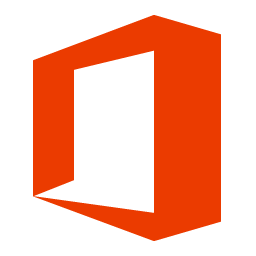
系统:Win10 大小:1.51G
类型:办公软件 更新:2022-05-17 15:17
压缩包内含激活工具,选择对应版本一键激活就行了,注意激活需要联网!
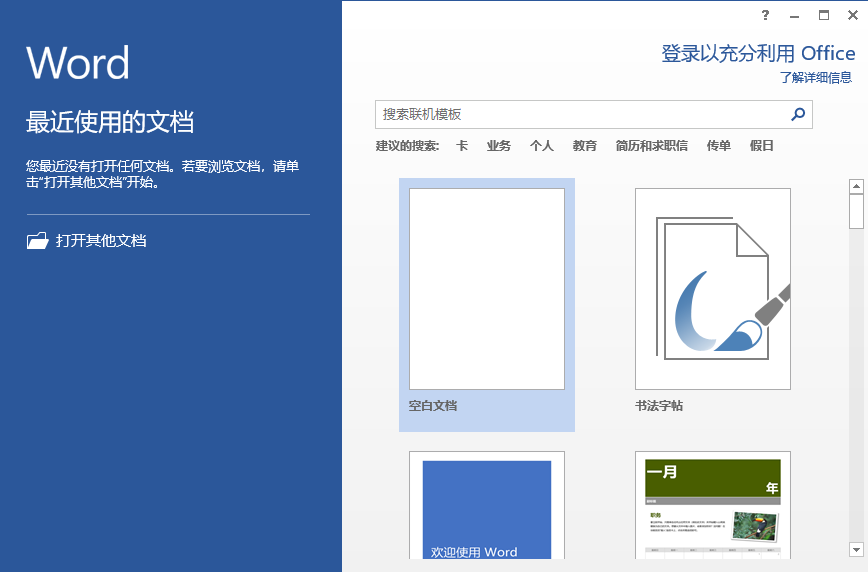
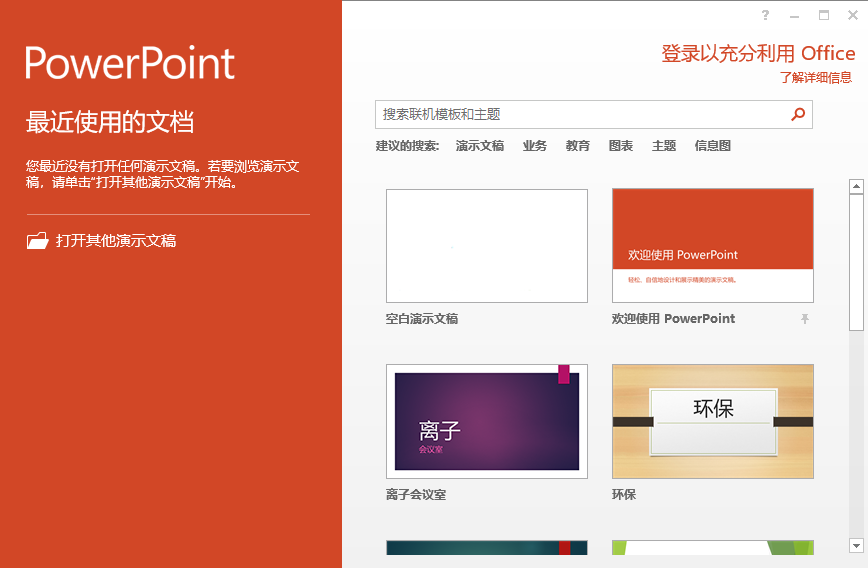

microsoft office 2013是经典的办公软件,采用了人性化的设计,增强了协作性使用起来非常的顺手,这里提供的就是office 2013 32位破解版,附有激活软件,直接成功激活。
下载解压后运行setup.exe
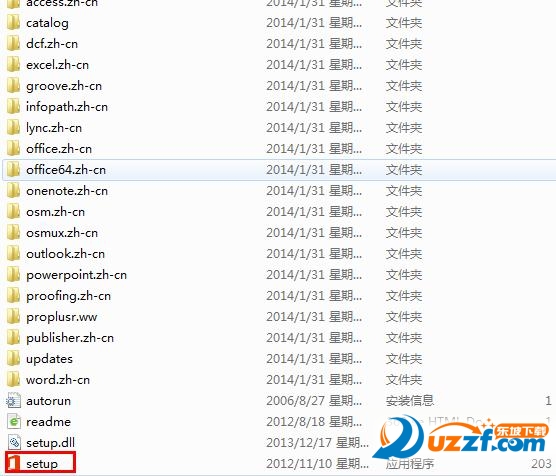
勾选我接受条款
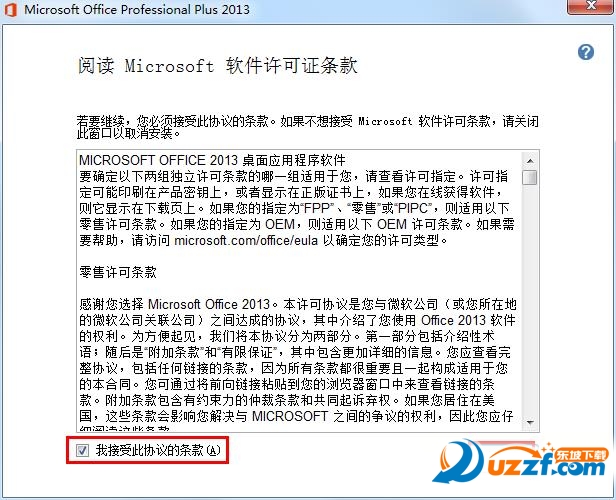
点击立即安装按钮,选择自定义安装可以选择安装目录
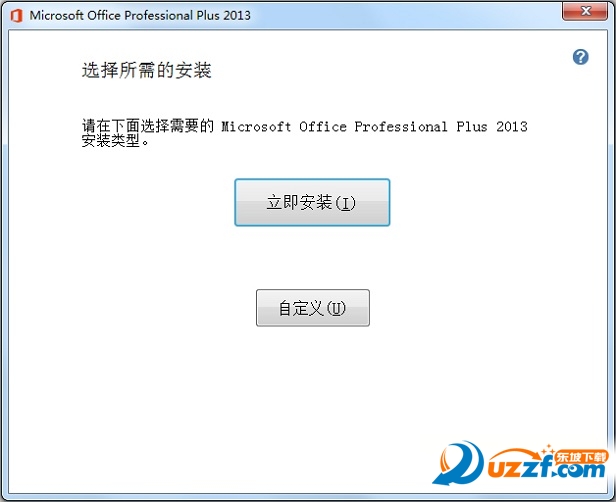
等待安装完成即可
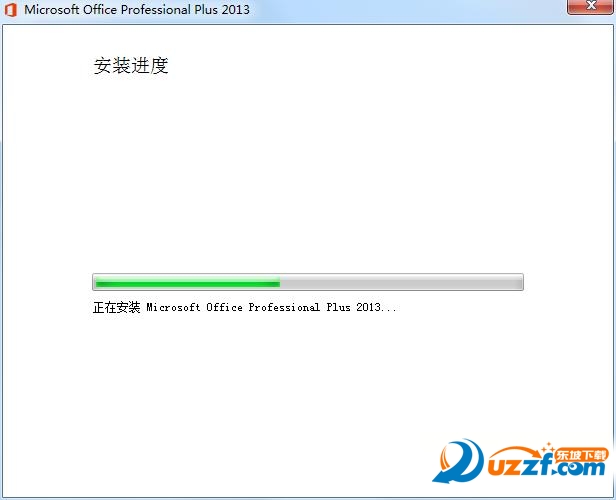
安装完成即可使用了
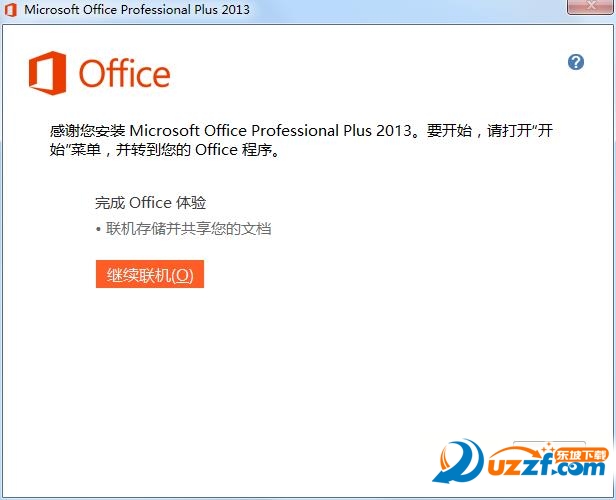
压缩包里的激活工具,运行KMSpico_setup.exe

勾选i accept
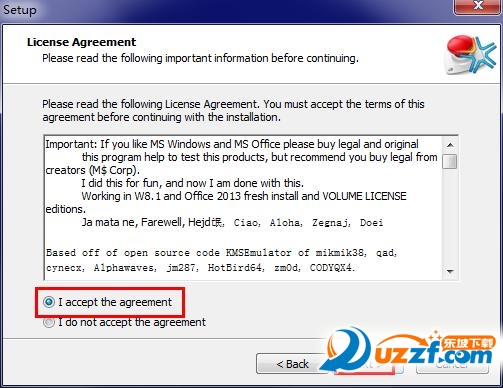
选择安装目录
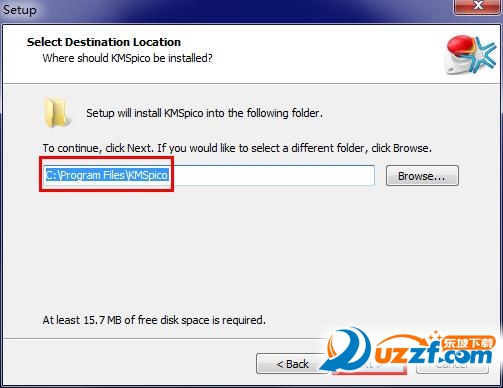
等待安装完成
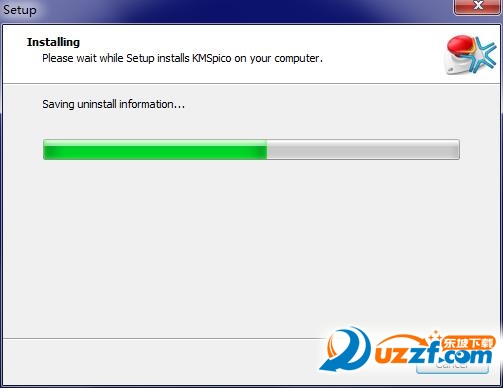
安装完成后运行软件,直接点击激活
查看软件已经提示激活
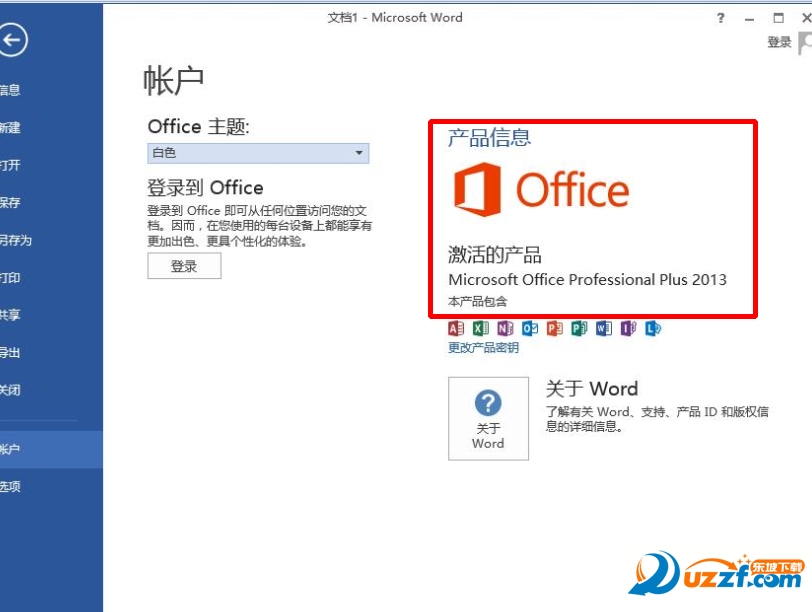
1、操作界面
相较而言,Office2010的操作界面看上去略显冗长甚至还有点过时的感觉,不过,新版的Office2013套件对此作出了极大的改进,将Office 2010文件打开起始时的3D带状图像取消了,增加了大片的单一的图像。新版Office套件的改善并非仅做了一些浅表的工作。其中的“文件选项卡”已经是一种的新的面貌,用户们操作起来更加高效。例如,当用户想创建一个新的文档,他就能看到许多可用模板的预览图像。
2、PDF文档
PDF文档实在令人头疼,说它令人头疼是因为这种文档在工作中使用有诸多不便。即使用户想从PDF文档中截取一些格式化或非格式化的文本都令人抓狂。不过有新版的Office套件,这种问题已经不再是问题了。套件中的Word打开pdf文件时会将其转换为Word格式,并且用户能够随心所欲地对其进行编辑。可以以PDF文件保存修改之后的结果或者以Word支持的任何文件类型进行保存。
3、自动创建书签
这是一项新增的功能,对于那些与篇幅巨大的Word文档打交道的人而言,这无疑会提高他们的工作效率。用户可以直接定位到上一次工作或者浏览的页面,无需拖动“滚动条”。
早期版本中可以在再打开文档时按【Shift+F5】将光标定位于上次关闭文档时的位置。
4、图像搜索功能
Office2010中,想要插入网络图片,需要打开网页浏览器搜索图片后插入PowerPoint演示文稿,或者使用【插入-剪切画】功能搜索Office剪切画官方网站的图片。
微软考虑到了用户这方面的需求,在PowerPoint中,用户只需在Office中就能使用必应搜索找到合适的图片,然后将其插入到任何Office文档中(增加了【插入-联机图片】功能)。
5、Excel快速分析工具
对于大多数用户而言,用最好的方法来分析数据和呈现出数据一直是一个令人头疼的问题。有了Excel快速分析工具,这问题就变得简单多了,用户输入数据后,Excel将会提供一些建议来更好地格式化、分析以及呈现出数据等等。即使是一些资深Excel用户也会非常喜欢这一功能。
应用信息
支持( 2 ) 盖楼(回复)
支持( 3 ) 盖楼(回复)
支持( 1 ) 盖楼(回复)
支持( 3 ) 盖楼(回复)
支持( 2 ) 盖楼(回复)